- モデリング(Modeling)、リギング(Rigging)、およびアニメーション(Animation)メニュー セット内:
基本(Basic)
- アタッチメント モード(Attachment Mode)
- ソリッド化によって変形されたフェースのアイランドをジオメトリに結合する方法を指定して、ジオメトリに影響が及ぶ方法を選択します。
-
- 境界(Borders)
- ソリッド以外のジオメトリを中心にフェースのアイランドを回転させる場合は、アタッチメント モードとして境界(Borders)を選択します。カーブしているドラゴンの尾にハードなスパイクが付いている場合は、境界(Borders)アタッチメント モードを使用して、ソリッドなスパイクが、尾を結合しているエッジから生えるようにすることをお勧めします。
- フル(Full)
- デフォメーションは、影響を受ける頂点の中心から放射状に広がります。スパイクの付いたドラゴンの尾の場合、アタッチメント モードをフル(Full)に設定すると、デフォーマのソリッド化がスパイクの中心から開始するようになり、不適切な外観になります。ドラゴンの尾の例では、境界(Borders)を使用することをお勧めします。変形している衣服に付いているボタンなどの場合は、フル(Full)を選択すると適切に機能します。
- アイランド(Islands)
- (アトリビュート エディタソリッド化(Attribute Editor > Solidify)タブでのみ使用可能です)。
- リジッド領域にするフェースを指定します。
- 安定化レベル(Stabilization Level)
- 影響を受ける頂点に内部ノイズ除去(または軟化)を適用して、安定性を高めます。2 を設定することをお勧めします。
- 境界の減衰を使用(Use border Falloff)
- この値は、アイランドにデフォメーション ウェイトをペイントする場合と同様に、ソリッド化されたジオメトリと影響を受けないフェースの間のブレンドを定義する場合に使用します。
- 減衰の反復(Falloff Iterations)/境界の減衰ブラー(Border Falloff Blur )
- エフェクトに必要な軟化を行うためのパスの数を設定します。
Scaling (スケーリング)
ソリッド化(Solidify)デフォーマのスケーリング(Scaling)オプションは、アトリビュート エディタソリッド化(Attribute Editor > Solidify)タブでのみ使用できます。
スケーリング(Scaling)オプションを使用して、ソリッド化(Solidify)デフォーマで使用するフェースのアイランドのサイズを調整します。
- 法線スケール(Normal Scale)
-
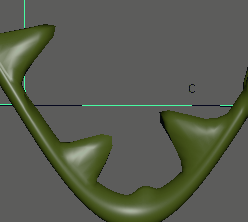
- 法線スケール(Normal Scale)スライダを調整して、ジオメトリの法線に沿って島をトランスフォームします。
- 接線平面のスケール(Tangent Plane Scale)
-
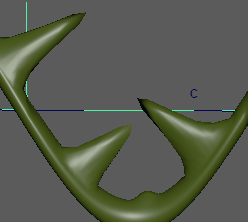
- 接平面のスケール(Tangent Plane Scale)スライダを調整し、接平面を使用してアイランドをトランスフォームします。
- スケール モード(Scale Mode)
- 次のいずれかの方法を選択します。
オプション 動作 オフ(Off) スケーリング効果はアイランド全体に適用されます。 エッジ(Edge) スケーリングは、アイランドのエッジから内側に向かって開始されます。次を作成: エッジ グローバル(Edge Global) すべてのエッジから均等に適用されるスケーリング。次を作成: - エンベロープのスケール(Scale Envelope)
- 変形のスケール係数を設定します。値が 0 の場合はデフォメーション エフェクトは生成されず、0.5 の場合は 50% のデフォメーション エフェクト、1 の場合は完全なデフォメーション エフェクトが生成されます。
詳細設定(Advanced)タブ
詳細については、デフォーマ オプションの詳細設定(Advanced)を参照してください。
- 変形順序(Deformation Order)
-
変形可能なオブジェクトのヒストリ(履歴)内におけるデフォーマ ノードのヒストリ順序を指定します。デフォーマの配置の詳細については、デフォーマ オプションの詳細設定(Advanced)を参照してください。
- 排他(Exclusive)
-
デフォーマ セットをパーティション内に置くかどうかを指定します。セットをパーティション内に配置すると、メンバがオーバーラップしません。オンに設定すると、使用できるパーティション(Partition To Use)と新しいパーティション名(New Partition Name)のオプショ ンが使用可能になります。 既定はオフです。
- 使用できるパーティション(Partition To Use)
-
すべての既存のパーティションがリストされます。既定では新しいパーティションの作成(Create New Partition)が選択されています。新しいパーティションの作成(Create New Partition)を選択した場合、新しいパーティション名(New Partition Name)フィールドを編集して、新しいパーティションの名前を指定できます。排他(Exclusive)をオンに設定した場合のみに使用可能です。
- パーティションの名前(Partition Name)
-
デフォーマ セットを配置する新しいパーティション名を指定します。パーティションを作成していない場合は、deformPartition というパーティション名にすることをお勧めします。通常、deformPartition という名前のパーティションにすべての排他処理を行うデフォーマ セットを配置します。ただし、パーティションは必要な数だけ作成でき、名前も自由に付けられます。排他(Exclusive)をオンに設定した場合のみに使用可能です。
